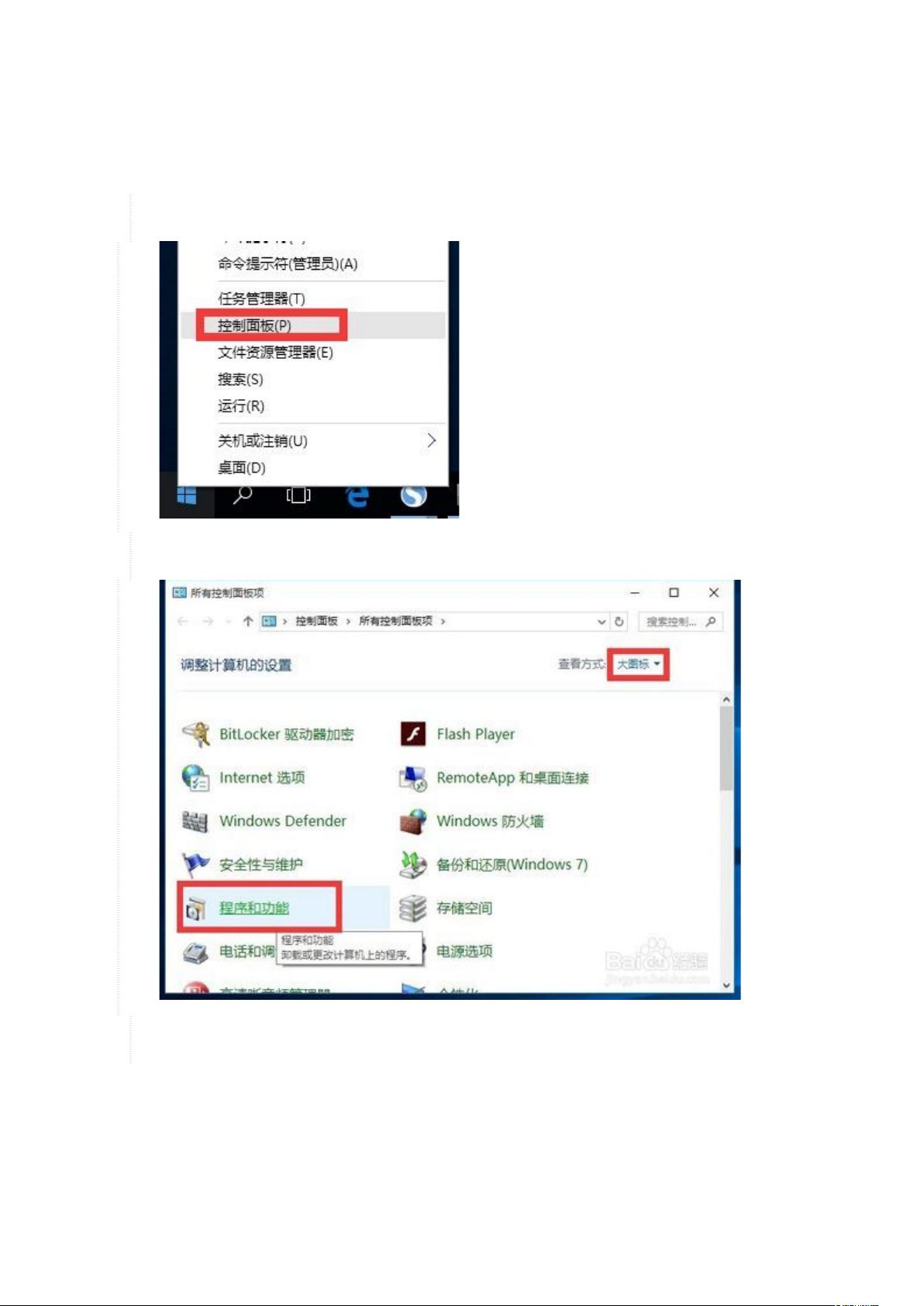罗杰康交换机IP地址修改步骤详解
需积分: 14 199 浏览量
更新于2024-09-10
收藏 367KB DOCX 举报
"本文介绍了如何修改罗杰康交换机的IP地址,适用于所有罗杰康品牌的交换机。步骤包括检查和开启电脑的telnet服务,通过命令行连接交换机,以及在交换机配置界面中更改并保存IP地址。"
在IT行业中,网络设备的管理是至关重要的,尤其是交换机作为网络通信的核心设备。罗杰康交换机是广泛应用的网络设备之一,其IP地址的设置和修改对于网络管理和维护来说是必要的操作。本文将详细介绍这一过程。
1. **启用telnet服务**:telnet是一种远程访问协议,允许用户通过命令行界面控制远程设备。在Windows 7及更高版本的操作系统中,telnet服务默认是关闭的。要开启它,需进入控制面板,选择“程序和功能”,然后打开“Windows功能”,勾选“Telnet客户端”,最后确认并等待安装完成。
2. **打开DOS界面**:使用快捷键Win+R打开运行对话框,输入“cmd”以启动命令提示符。命令行环境是执行telnet指令的平台。
3. **连接交换机**:在DOS界面中,输入`telnet`命令加上交换机的当前IP地址(默认为192.168.0.1)。确保你的电脑与交换机在同一局域网内,且IP地址在同一网段,以便能成功连接。
4. **登录交换机**:一旦连接建立,输入交换机的默认登录名(admin)和密码(同样为admin),如果未更改过初始设置的话。这将带你进入交换机的控制台。
5. **配置IP地址**:在交换机的控制台中,找到并进入配置IP地址的菜单。通常这涉及浏览多级菜单,可能包括Administration,Configure IP Interfaces等选项。找到指定修改IP地址的位置,按下回车键开始编辑。
6. **修改并保存**:输入新的IP地址,然后使用键盘上的Ctrl+A来应用并保存更改。这会更新交换机的网络配置,使其使用新设定的IP地址。
请注意,网络设备的任何配置变动都可能导致网络中断,因此在进行此类操作时务必谨慎,必要时备份当前配置。同时,确保你有权限对设备进行这些更改,并遵循最佳实践,如定期更新设备固件,以保持网络安全。
2020-04-06 上传
2008-11-18 上传
2012-08-27 上传
2015-08-03 上传
2019-09-17 上传
2019-11-07 上传